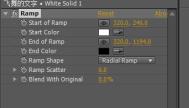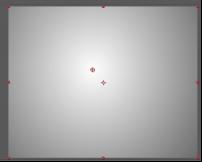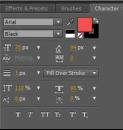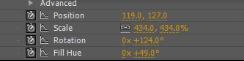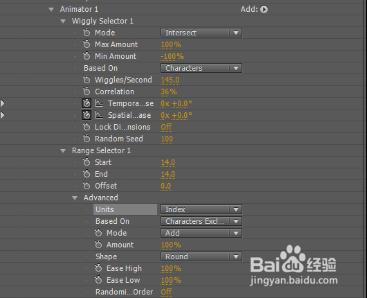Adobe After Effects簡稱“AE”是Adobe公司推出的一款圖形視訊處理軟體,適用於從事設計和視訊特技的機構,包括電視臺、動畫製作公司、個人後期製作工作室以及多媒體工作室。屬於層型別後期軟體。
Adobe After Effects軟體可以幫助您高效且精確地建立無數種引人注目的動態圖形和震撼人心的視覺效果。利用與其他Adobe軟體無與倫比的緊密整合和高度靈活的2D和3D合成,以及數百種預設的效果和動畫,為您的電影、視訊、DVD和Macromedia Flash作品增添令人耳目一新的效果。
那麼怎麼用AE製作飛舞的文字效果呢?
工具/原料
Windows 7 64位作業系統的PC平臺
使用Adobe After EffectsCS5英文版操作完成
方法/步驟
新建一個“飛舞的文字”合成,在該合成裡新建一個白色的固態層,給該固態層新增一個漸變的效果Effect—Generate—Ramp引數設定如圖1所示,效果如圖2所示。
單擊工具欄上的文字建立按鈕,新建文字層,輸入如圖3所示的文字,文字的屬性設定如圖4所示。
給文字層新增Effect—Perspective—Bevel Alpha倒角特效,引數設定如圖5所示。
給文字層新增Effect—Perspective—Drop Shadow陰影特效,引數設定如圖6所示。此時效果如圖7所示。
在文字層的Text底下單擊Animate後面的三角形,為文字層新增Position、Scale、Rotation、和Color—Hue動畫,如圖8所示。設定以上四者的關鍵幀如圖9所示。其中最後一組關鍵幀的引數大小如圖10所示,其餘的關鍵幀引數非0即可,也可在最後一組關鍵幀前多新增幾個關鍵幀。
再給Text底下的Animation1新增波動和範圍選擇器,Animation—Add Text Selector—Wiggles和Range,它們的引數設定如圖11所示。
設定Wiggly Selector底下的Tampora...se和Spatial...ase的關鍵幀,如圖12所示,每個關鍵幀的引數大小都可任意設定,可增加關鍵幀數量也可減少關鍵幀數量。
飛舞文字特效已完成,按空格鍵預覽最終效果。
注意事項
新增固態層,製作背景
製作靜態文字效果:建立文字,新增斜面Alpha、陰影效果,在文字圖層“動畫”選擇“位置、縮放、旋轉、填充/色相”屬性,設定引數;
設定搖擺屬性;產生隨機跳動動畫
製作文字間歇跳動動畫,在“波動選擇器”中,設定時間、空間相位引數,新增關鍵幀;“位置、縮放、旋轉、填充/色相”屬性根據需要新增關鍵幀